Almacenamiento disponible
¿Con qué dispositivo necesitas ayuda?
Almacenamiento disponible
Averigua cómo consultar el almacenamiento disponible del dispositivo, liberar memoria, eliminar las aplicaciones que no uses o borrar los datos de aplicaciones.
INSTRUCCIONES E INFORMACIÓN
El S20 FE 5G cuenta con la opción de añadir una tarjeta microSD de hasta 1 TB. Las tarjetas MicroSD se venden por separado.
En este tutorial, aprenderás a hacer lo siguiente:
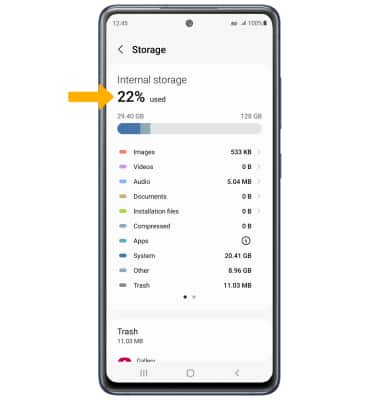
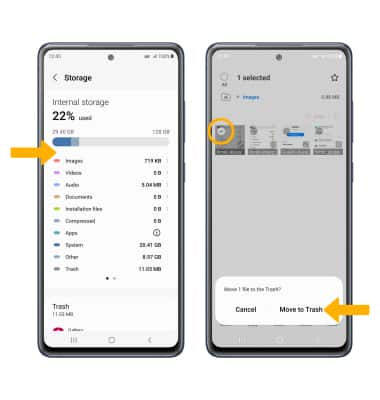
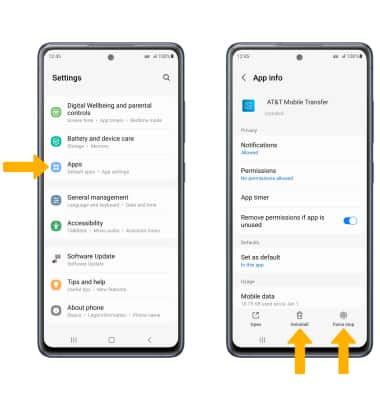
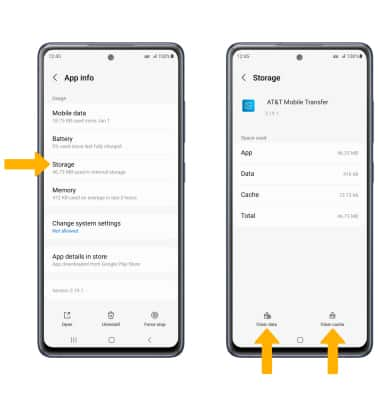
• Consulta el almacenamiento disponible
• Libera almacenamiento
• Eliminar aplicaciones que no uses
• Eliminar datos de aplicaciones
• Agregar almacenamiento
Consulta el almacenamiento disponible
1. Desplázate hacia abajo desde la barra de notificaciones, luego selecciona el  ícono Settings.
ícono Settings.
2. Selecciona Battery and device care, luego selecciona Storage.
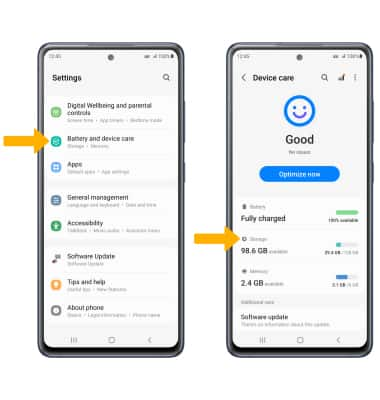
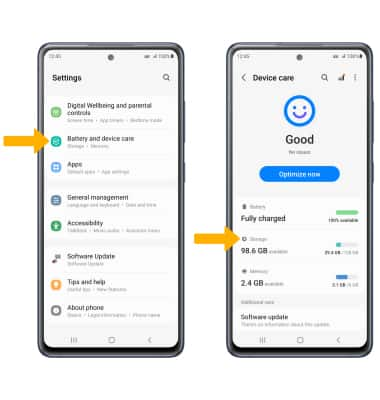
3. Se mostrará el almacenamiento interno disponible.
Importante: La memoria externa solo se mostrará cuando haya una tarjeta de memoria en el dispositivo. Para ver la memoria externa, desde la pantalla Storage, desliza hacia la izquierda para ver el almacenamiento externo.
Importante: La memoria externa solo se mostrará cuando haya una tarjeta de memoria en el dispositivo. Para ver la memoria externa, desde la pantalla Storage, desliza hacia la izquierda para ver el almacenamiento externo.
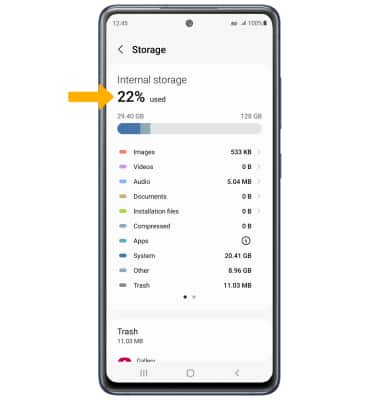
Libera almacenamiento
Para eliminar documentos, imágenes, audio, videos y aplicaciones no deseados, desde la pantalla Storage, selecciona el campo deseado > mantén oprimido el medio deseado > selecciona Delete. Selecciona Move to Trash para confirmar.
Importante: Desde la pantalla Device care, selecciona Optimize now para liberar espacio y optimizar la memoria disponible.
Importante: Desde la pantalla Device care, selecciona Optimize now para liberar espacio y optimizar la memoria disponible.
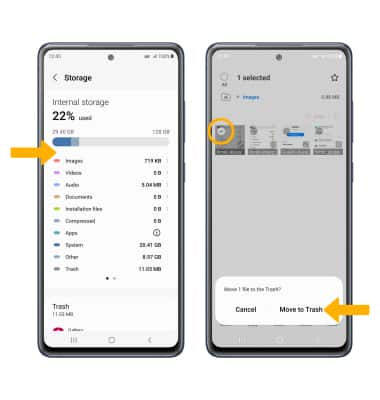
Eliminar aplicaciones que no uses
En la pantalla Settings, selecciona Apps, luego selecciona la aplicación que deseas. Desde aquí, puedes desinstalar o forzar la detención de la aplicación.
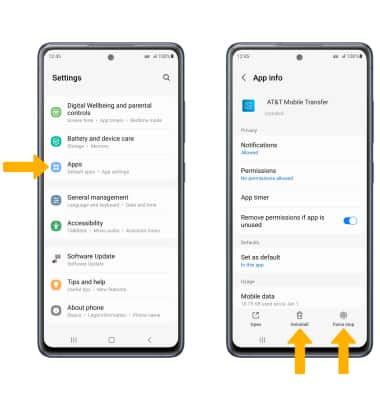
Eliminar datos de aplicaciones
Desde la pantalla App info de la aplicación que elegiste, selecciona Storage, luego selecciona Clear data o Clear cache.
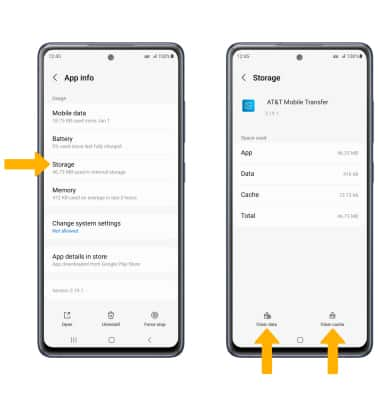
Agregar almacenamiento
Compra una tarjeta SD o descarga la aplicación de almacenamiento en el servicio cloud en la  Aplicación Play Store.
Aplicación Play Store.